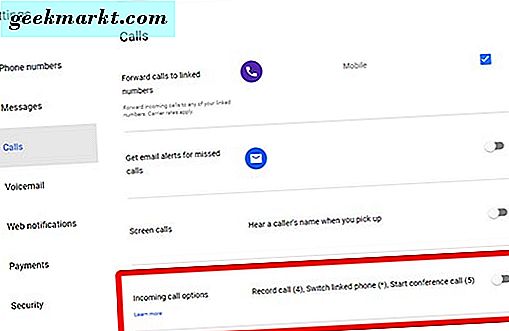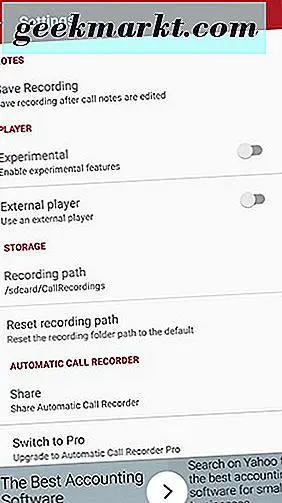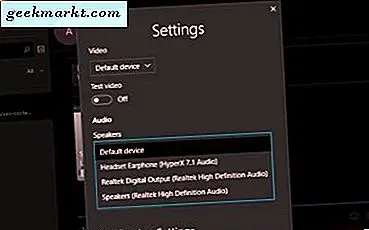Vi har alle været der: Du kommer ud af telefonen med en kundeservicerepræsentant, som var utroligt uhøflig, eller du har lavet en aftale med en læge, og du har allerede glemt tidspunkt og dato. Måske ansætter du for din lille virksomhed, der udfører over-the-phone interviews, og skal kunne henvise til interviewet på et senere tidspunkt. Uanset årsagen kan optagelse af et telefonopkald være et nyttigt redskab til at se tilbage på. Selvom du vil være forsigtig og sikre, at du får samtykke, før du optager andre under et telefonopkald.
Der er snesevis af apps på Play Butik, der er i stand til at optage opkaldslyd, men ikke alle kan gøre det automatisk. Heldigvis eksisterer "Automatisk opkaldsoptager", en app med et ekstremt bogstaveligt navn. Lad ikke det stoppe dig, selvom: Denne app er betroet af over 100 millioner Android-brugere til at registrere både indgående og udgående opkald mellem to parter. Ligegyldigt din grund til at have en oversigt over et bestemt telefonopkald, vil du kunne gøre det med automatisk opkaldsoptager hver gang med lethed og uden en anden tanke. Lad os tage et kig på alle ind-og-out-optagelser af telefonopkald automatisk på Android.
En note om lovlighed
Optagelse af nogen via telefonen kommer med sin retfærdige andel af juridiske konsekvenser, hvis du ikke er forsigtig med at opnå samtykke, og følger både føderale og statslige love vedrørende opkaldsoptagelser. For at få samtykke skal begge parter acceptere, at telefonsamtalen registreres - og ja, du skal også optage samtykket. Du skal bare starte opkaldet ved at bede den anden opkalder eller opkaldere, hvis de accepterer at blive optaget. For de fleste officielle opkald, som interviews, er det ikke en uventet praksis. Hvis den anden opkalder benægter dit samtykke, stopper og afbryder du optagelsen.
Hvis du forsøger at optage et kundeserviceopkald, skal du sandsynligvis ikke bede om samtykke. De fleste virksomheder og kundeservicelinjer vil advare dig, når du ringer til, at du kan optages til kvalitetsformål. Fordi samtykke virker på begge måder, kan du typisk registrere din side af opkaldet uden bekymring - men igen, sørg for at du har denne meddelelse om samtykke på linjen.
Vi er ikke advokater, så hvis du er bekymret for dine juridiske rettigheder vedrørende optagelse og optagelse, skal du sørge for at tjekke både føderale og statslige love i dit område og se her for Digital Media Law Projects tanker om optagelse af en telefon opkald.
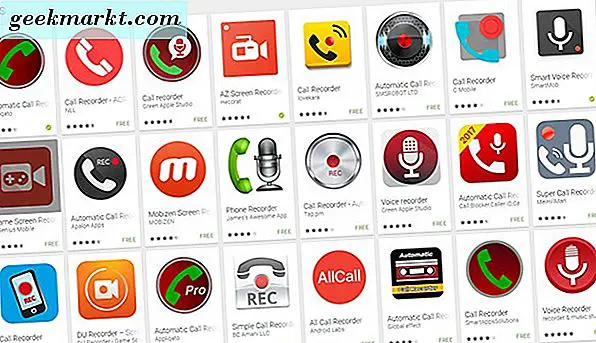
Apps til optagelse af et telefonopkald
Vi har allerede givet vores anbefaling til "Automatisk opkaldsoptager", som vi vil opsætte mere detaljeret om et øjeblik. For nogle kan automatisk opkaldsoptager tilbyde for meget eller for lidt funktionalitet. Dette er nogle af vores andre foretrukne opkaldoptagerprogrammer på Google Play.
- En anden opkaldsoptager (ACR): Navnet er lidt frækt, men lad det ikke narre dig. ACR er en god app for dem, der leder efter lidt ekstra tilpasning ud over, hvad Automatisk opkaldsoptager tilbyder. Du kan indstille auto- eller manuelle opkaldsoptagelser, ændre optagelsesformat, gemme dine optagelser i Dropbox eller Google Drev, og ekskluder numre fra din optageliste. Det er en god app for dem, der ønsker at styre hele deres optagelsesoplevelse ud over, hvad automatisk opkaldsoptager tilbyder. Det er en gratis download, men for Pro-versionen vil du gerne have en $ 2.99 Pro-licens.
- Opkaldsoptager: Ja, disse navne har alle tendens til at sløre sammen. Call Recorder tilbyder en fantastisk brugergrænseflade med nogle af de samme funktioner, vi har set på andre apps, herunder automatisk opkaldoptagelse og cloudbackups. Call Recorder tilbyder også lydkvalitet af høj kvalitet, så dine opkald skal lyde bedre end andre, mere basale optagere. Appen er både annonce-understøttet og har inkøb i apper, der spænder helt op til $ 9, 99, men hvis du er villig til at klare sig til appen, er det et godt værktøj.
- Grøn Apple Call Recorder: Green Apples Call Recorder er en af de mest komplette optagere i butikken gratis uden betalt licens eller køb i app for at låse op for yderligere funktioner. Brugergrænsefladen er lidt rod i denne, men den indeholder optagemuligheder for både udgående og indgående opkald, Dropbox og Google Drive integration som standard, sorte og hvidlisteindstillinger og meget mere. Det er en god mulighed, så længe du ikke har noget imod nogle af annoncerne i appen.
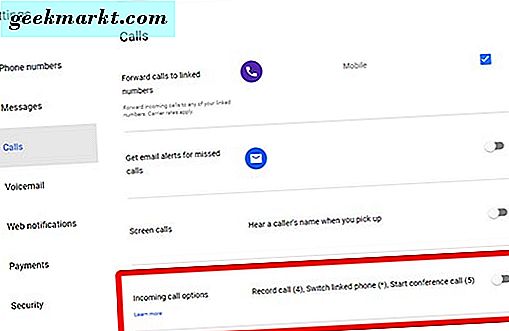
- Google Voice: Hvis du er en Google Voice-bruger, vil du være glad for at vide, at Voice appen allerede kan optage opkald som standard. Det er ikke automatisk, og appen kan kun optage indgående opkald (for at forsøge at bekæmpe bekymringer omkring samtykke), men det eksisterer ikke desto mindre. Gå over til din indstillingsmenu inde i Google Voice, vælg fanen Opkald og aktiver "Indgående opkaldsindstillinger." Nu, når du er i et opkald inde i Google Voice, og du trykker på "4" på opkaldstastaturet, vises en besked fra Google vil annoncere en optagelse er begyndt. Du kan til enhver tid stoppe optagelsen ved at trykke på "4" igen, og en anden besked fra Google, som gør det muligt for opkaldere at vide, at optagelsen er afsluttet.
Opsætning af automatisk opkaldsoptager
Hvis du har besluttet at holde fast ved vores anbefaling, Automatisk opkaldsoptager, går vi igennem opsætning og brug af appens funktioner, der har gjort så mange brugere tilfredse med appen. Start med at installere appen ved at gå over til Google Play og downloade appen på din smartphone. Når appen er hentet og installeret, skal du åbne appen for at starte installationen.

Appen starter med at spørge dig om du vil have et lyst eller mørkt tema. Automatisk opkaldsoptager er en app-tema næsten udelukkende i materiale design, så vi anbefaler at gå med lyset tema, hvis du bekymrer dig om standard design på Android. Men det mørke "klassiske" tema er fantastisk til Samsung-telefoner eller enhver telefon, der bruger en AMOLED-skærm. Den næste skærm vil bede dig om at aktivere cloudbackups, enten via Dropbox eller Google Drive, og aktiverer som standard øget lydstyrke, når du optager et opkald, for at gøre telefonsamtalen lydlyd klarere og lettere at høre. Når du har lavet dine valg, skal du trykke på "Udført".
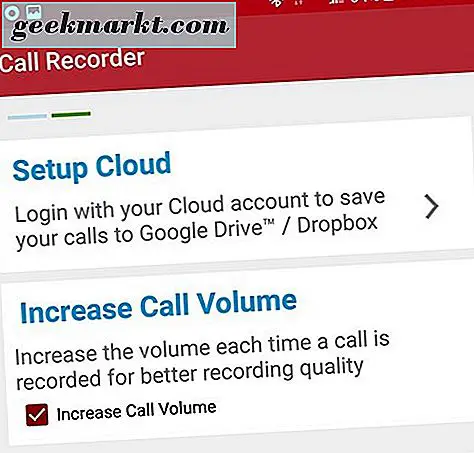
Herefter vil du blive præsenteret med tilladelse til automatisk opkaldsoptager. Appen kræver fire forskellige tilladelser: optag lyd, lav og administrer telefonopkald, adgangsmedier og filer på din enhed og kontakt adgang. Når disse tilladelser er aktiveret, bliver du bragt til et stort set blankt display med to faner: Indbakke og Gemt. Her finder du dine optagelser fra fremtidige telefonopkald, men lad os nu gå videre til det tredobbelte menuikon i øverste højre hjørne af dit display. Dette åbner skydermenuen inde i appen, så du får adgang til din cloud-konto, den medfølgende stemmeoptager og vigtigst af indstillingsmenuen.
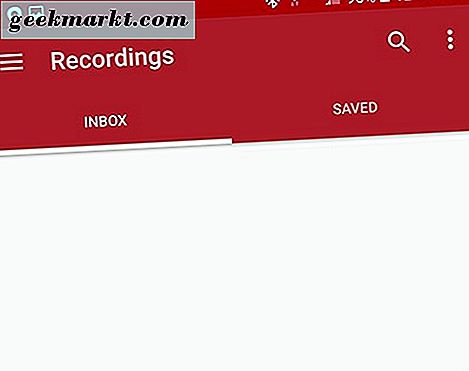
Inde i indstillinger finder du en switch for at aktivere eller deaktivere automatiske opkald på din Android-enhed. Dette er slået til som standard, når du installerer og opsætter appen, men der kan være tidspunkter, hvor du ikke vil have dette aktiveret. Hvis det er tilfældet, skal du bare gå ind i indstillinger og trykke på tænd / sluk-knappen. Herunder vises dine cloud-kontooplysninger igen, efterfulgt af dybere indstillingsmenuer til optagelser, filtre, visning og meddelelser. Lad os tage et hurtigt kig på hver menu, inden vi fortsætter:
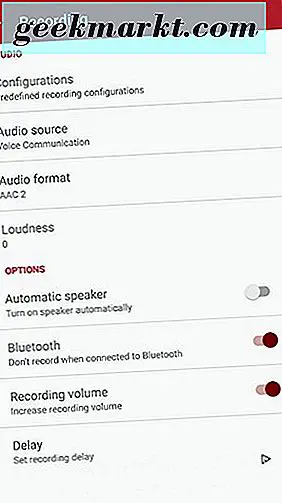
- Cloud: Hvis du hoppede over at konfigurere din Google Drive eller Dropbox-konto tidligere, er det her, hvor du finder menuen igen.
- Optagelse: Der er masser af ting herinde, og det meste kan og bør overlades til standardstandarden. Når det er sagt, er der et par muligheder, vi måske vil overveje at ændre. Lydkilden kan skiftes mellem flere forskellige muligheder, herunder mikrofoner og taleopkald, selvom det er bedst at lade det stå på "Voice Communication." Lydformatet kan også skiftes mellem flere almindelige lydfiltyper, herunder AAC, AAC2 (aktiveret som standard) og WAV. Hvis din telefon har problemer med at optage i standardformatet, kan du overveje at skifte dette. Der er også et par skifter her: en skifte til at tænde din højttalertelefon automatisk (deaktiveret som standard), en mulighed for ikke at optage, når du er tilsluttet til Bluetooth (aktiveret som standard), den samme optage volumenindstilling, vi så under første opsætning, og en optagelsesforsinkelse.
- Filers: Det er her, hvor du kan finde evnen til at ignorere bestemte kontakter fra at blive optaget. Som standard er ACR indstillet til at optage alle opkald, med en indbakkestørrelse på 100 optagelser; Du kan ændre dette til så lavt som 5 eller så højt som 1.000 meddelelser, selvom sidstnævnte skal betale for en Pro-version af appen.
- Visning: Denne indstilling indeholder temaindstillingen for den app, vi så tidligere, med et valg mellem "Lys" og "Klassisk (mørk)." Du kan også ændre sprog på appen og vise eller skjule emnet for en opkaldoptagelse i din indbakke.
- Notifikationer: Kun tre valgfelter fylder menuen "Notifikationer" - nyt opkald, der giver dig en besked, når et nyt opkald er indgående, viser opkalder, der afslører opkaldsoplysninger i den nye opkaldsanmeldelse og efter opkald (deaktiveret som standard) vil give dig et optagelsesoversigt over det foregående opkald optagelse efter færdiggørelsen af den nævnte optagelse.
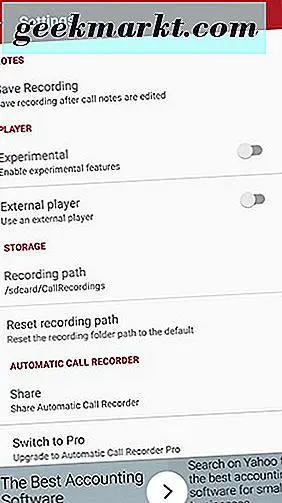
Der er et par andre indstillinger inde i Automatisk opkaldsoptager, der ikke har deres egne kategorier, herunder hvilken afspiller der afspiller dine optagelser inde i appen, hvor optagelserne er gemt på din enhed eller SD-kort, og en mulighed for at købe Pro-version fra Play Butik til $ 6, 99.
For det meste kan de fleste indstillinger overlades til deres standardtilstand, selv om filterindstillingen er vigtig for kun at optage en valgt kontakt eller opkalder. Fra det første setup, når tilladelser er aktiveret, er automatisk opkaldsoptagelse klar til optagelse. Den bedste måde at teste den på din enhed er at ringe til en ven og tjekke, hvordan optagelsen lyder på din enhed. Hvis optagelsen ikke gemmer eller er korrupt, vil du gerne ændre optagelsesformatet som beskrevet ovenfor; for de fleste mennesker, at efterlade det på AAC2 er deres bedste væddemål.
***
Optagelse af opkald på Android er utrolig simpelt, med mere end et dusin solide valg til optagelse og automatisk optagelse af opkald. Automatisk opkaldsoptager er et af vores foretrukne valg takket være dens mange forskellige indstillinger, cloud backup-værktøjer, og at næsten alle funktioner, vi nævnte ovenfor, er tilgængelige uden at betale $ 6, 99 for den komplette premium version. Og mens automatisk opkaldsoptager er vores anbefalede valg, mener vi også at tjekke nogle af eller alle de apps, vi har angivet i vores ovenstående over, vil også lade dig føle dig tilfreds, om du vil automatisk registrere eller manuelt optage opkald. Bare husk at optage den anden person på linjen efter at have givet samtykke, og for at afslutte telefonopkaldet eller optagelsen, hvis de ikke-advokater og domstole tager sådanne ting alvorligt, og vi ville hader at se nogen læsere lander i varmt vand over en telefonoptagelse.